1.资源准备
下载Maven:官网下载地址,点这里可下载旧版本
下载IDEA:官网下载地址,专业版需要购买,可使用30天,也可下载社区版,网上也有很多破*解方法,自行查找。
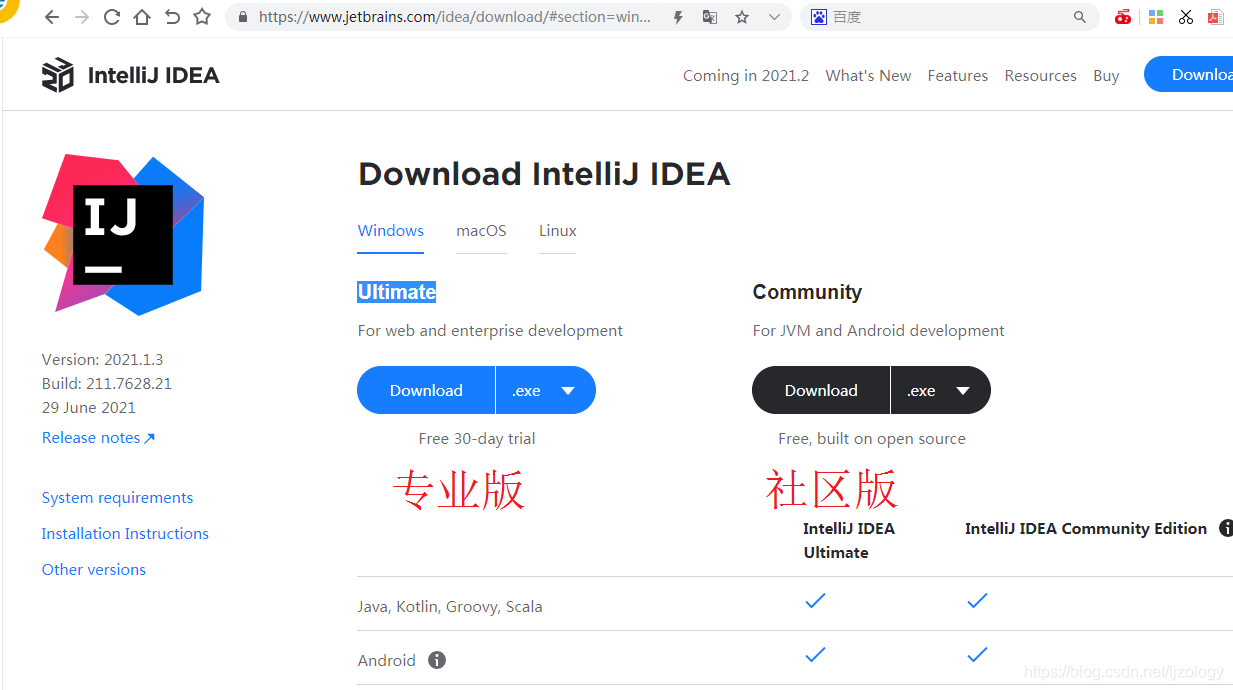
2.配置Maven
2.1 解压maven,把maven-3.5.4放到D:\Program Files
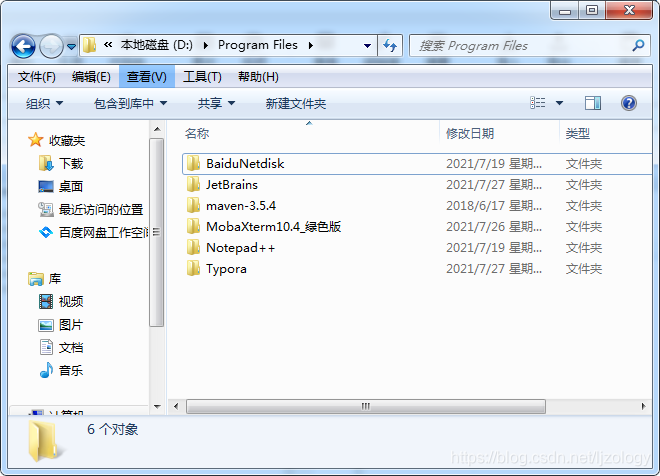
2.2 配置环境变量
(1)新建->变量名"MAVEN_HOME",变量值"D:\Program Files\maven-3.5.4"(即maven的安装路径)
(2)编辑->变量名"Path",在原变量值的最后面加上“;%MAVEN_HOME%\bin”
(3)验证安装成功,输入cmd命令:mvn -version
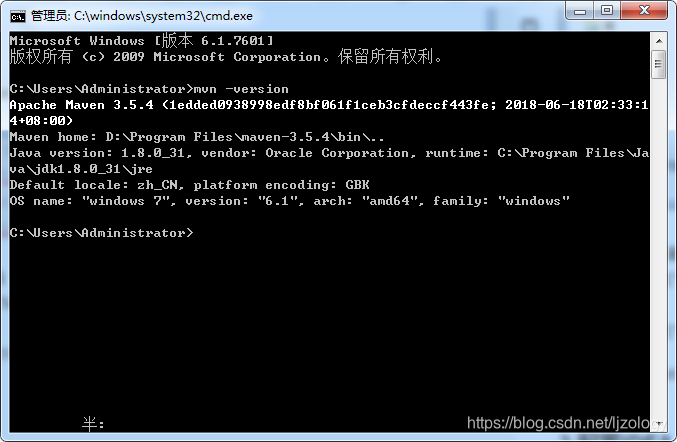
2.3 创建Maven仓库和Maven的配置文件settings.xml
Manven的仓库可自行创建,我创建的仓库目录是
D:\ProgramData\Repository
在D:\ProgramData\Repository中创建settings.xml文件,也可放到其他位置。
settings.xml其实是maven安装目录中conf下的配置文件,我们把它拿过来做了如下修改,并把它放到maven仓库目录中
settings.xml内容如下,配置maven仓库路径和使用的源(阿里云):
<?xml version="1.0" encoding="UTF-8"?>
<settings>
<localRepository>D:\ProgramData\Repository\rep</localRepository><!--需要改成自己的maven的本地仓库地址-->
<mirrors>
<mirror>
<id>alimaven</id>
<name>aliyun maven</name>
<url>http://maven.aliyun.com/nexus/content/groups/public/</url>
<mirrorOf>central</mirrorOf>
</mirror>
</mirrors>
<profiles>
<profile>
<id>nexus</id>
<repositories>
<repository>
<id>nexus</id>
<name>local private nexus</name>
<url>http://maven.oschina.net/content/groups/public/</url>
<releases>
<enabled>true</enabled>
</releases>
<snapshots>
<enabled>false</enabled>
</snapshots>
</repository>
</repositories>
<pluginRepositories>
<pluginRepository>
<id>nexus</id>
<name>local private nexus</name>
<url>http://maven.oschina.net/content/groups/public/</url>
<releases>
<enabled>true</enabled>
</releases>
<snapshots>
<enabled>false</enabled>
</snapshots>
</pluginRepository>
</pluginRepositories>
</profile></profiles>
</settings>
注意:localRepository的位置改成自己创建的Maven仓库目录
3.配置IDEA
安装完maven,创建了maven仓库和setting.xml配置文件。
接下来是配置IDEA,使用我们自己安装的Maven、仓库及配置文件
3.1 创建maven工程
File–>New–>Project,打开创建工程弹出框,选择Maven工程;
首次打开IDEA需要配置JDK,选择你安装的JDK位置,点击Next;
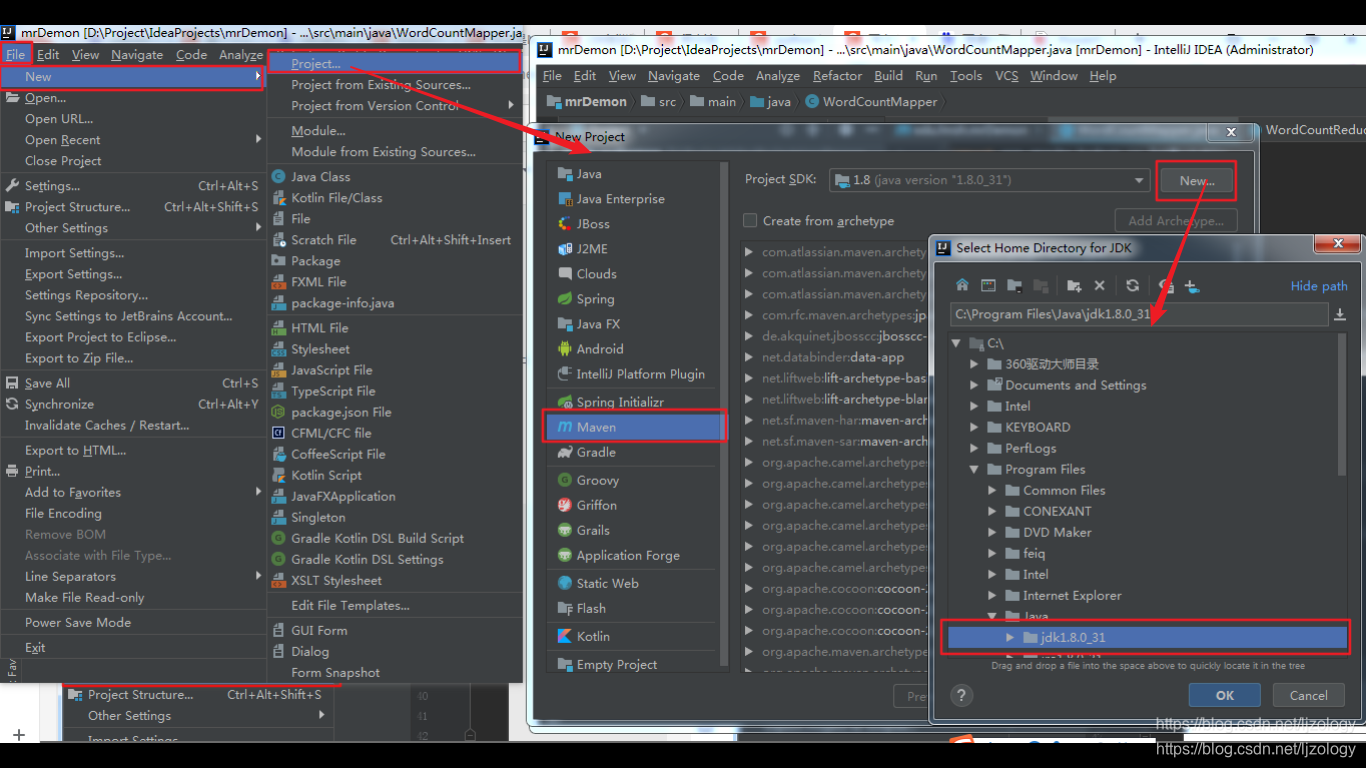
填写GroupId和ArtifactId,点击Next:
GroupID 是项目组织唯一的标识符,实际对应JAVA的包的结构,是main目录里java的目录结构。
ArtifactID是项目的唯一的标识符,实际对应项目的名称,就是项目根目录的名称。
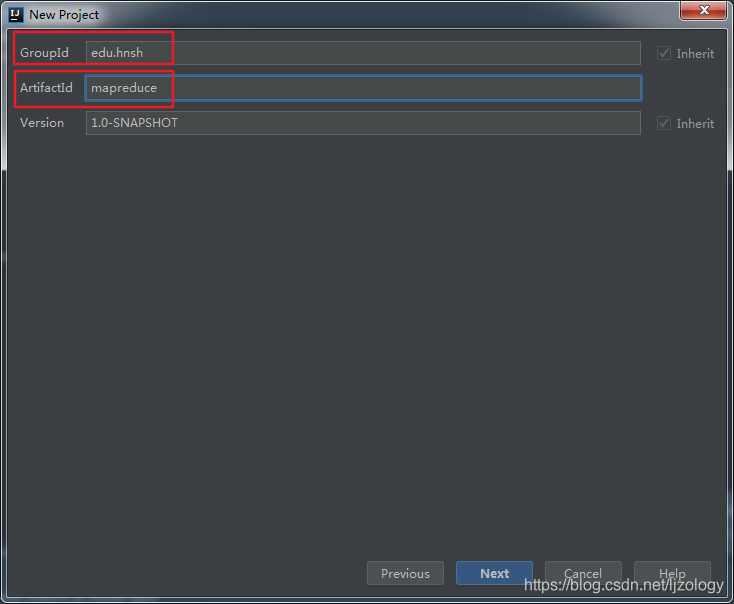
填写工程名和位置,修改成你自己的工程位置,点击Finish:
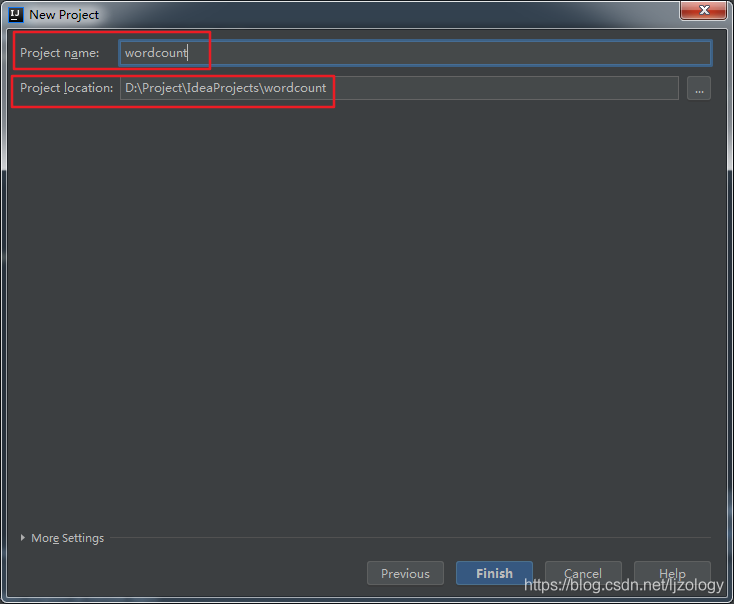
3.2 修改工程的Maven配置
Maven工程创建完成,这时候IDEA用的是自带的maven,我们把Maven修改成自己安装的maven,并导入setting.xml配置和maven仓库,导入后我们用到的jar包都会放到本地maven仓库里。
打开Settings配置窗口:File->Settings
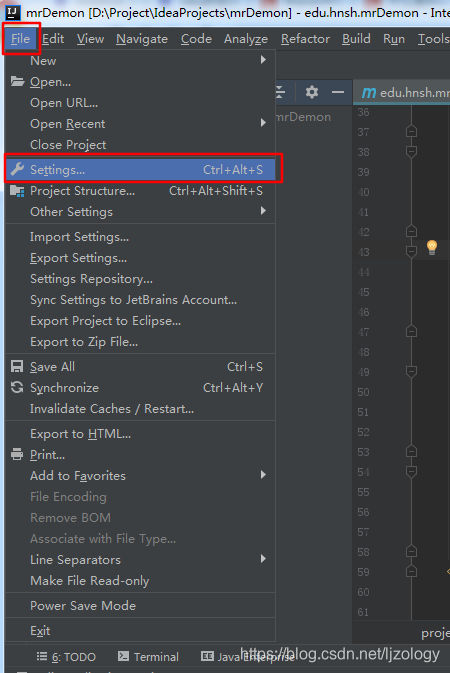
如下图,打开maven配置页面:
在
1处修改成我们自己安装的maven;
在2处,把Override前面的√勾选,替换成我们自己配置的settings.xml
这时候2下面的Local repository会根据settings.xml中的配置自动修改
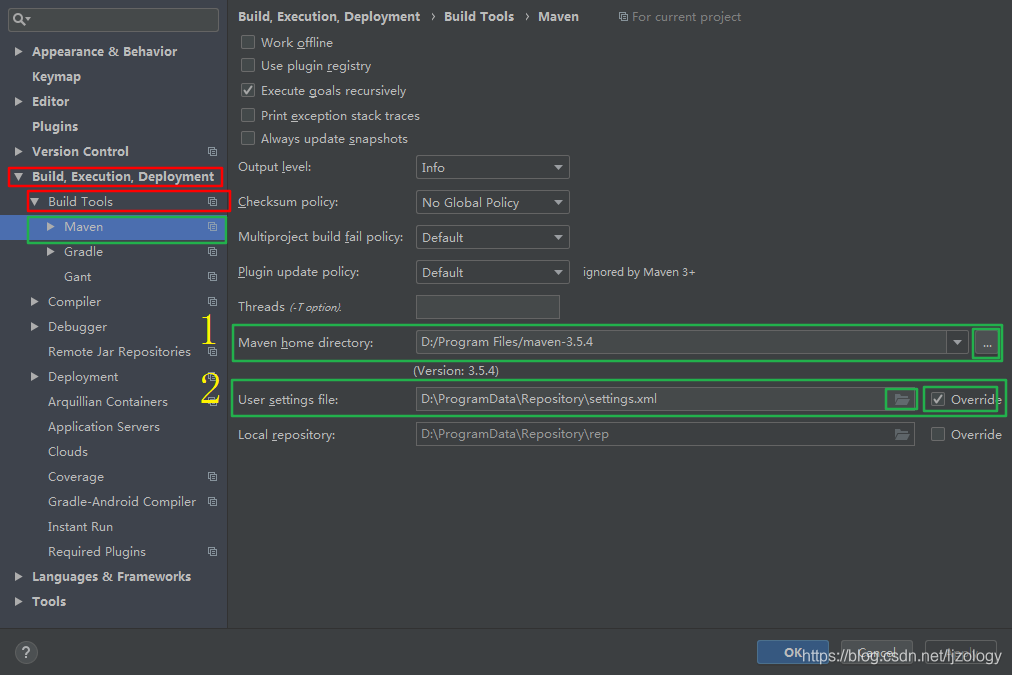
这时候Maven工程已经配置完毕。
当我们新创建一个Maven工程时,有需要重新修改Maven和仓库路径,很不方面,可以做如下设置:
File -> Other settings -> Settings for New Project
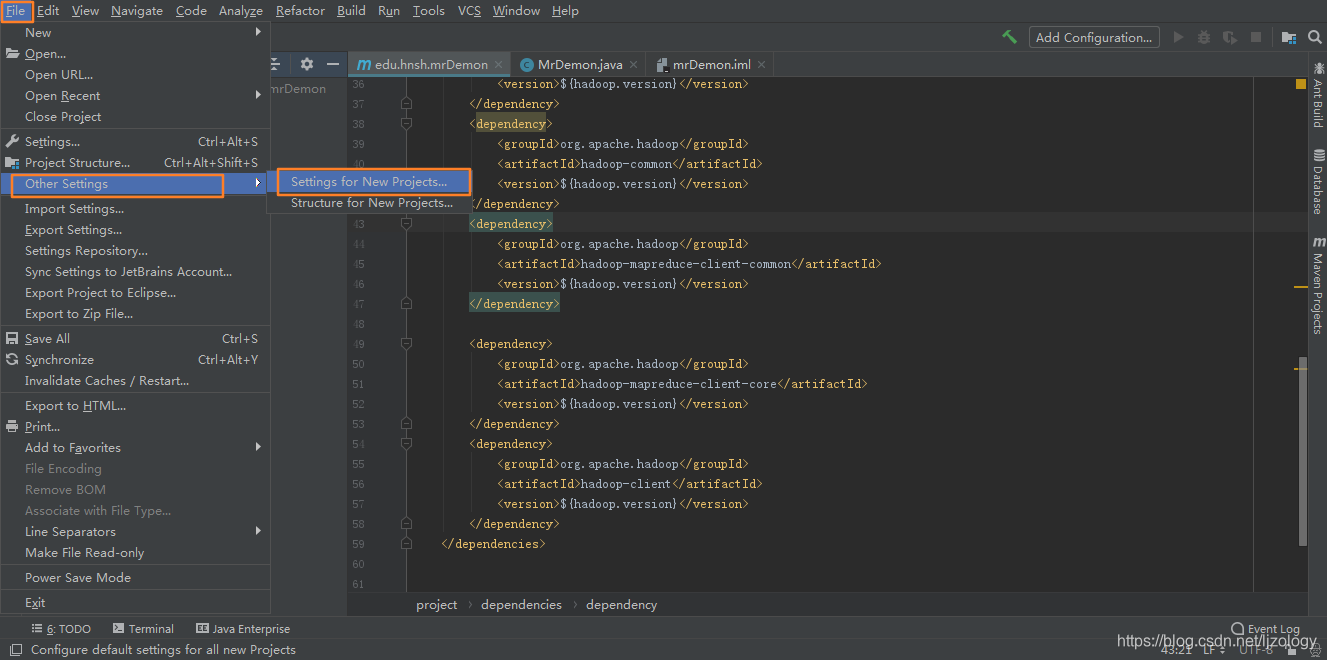
下面的设置同前面的设置:
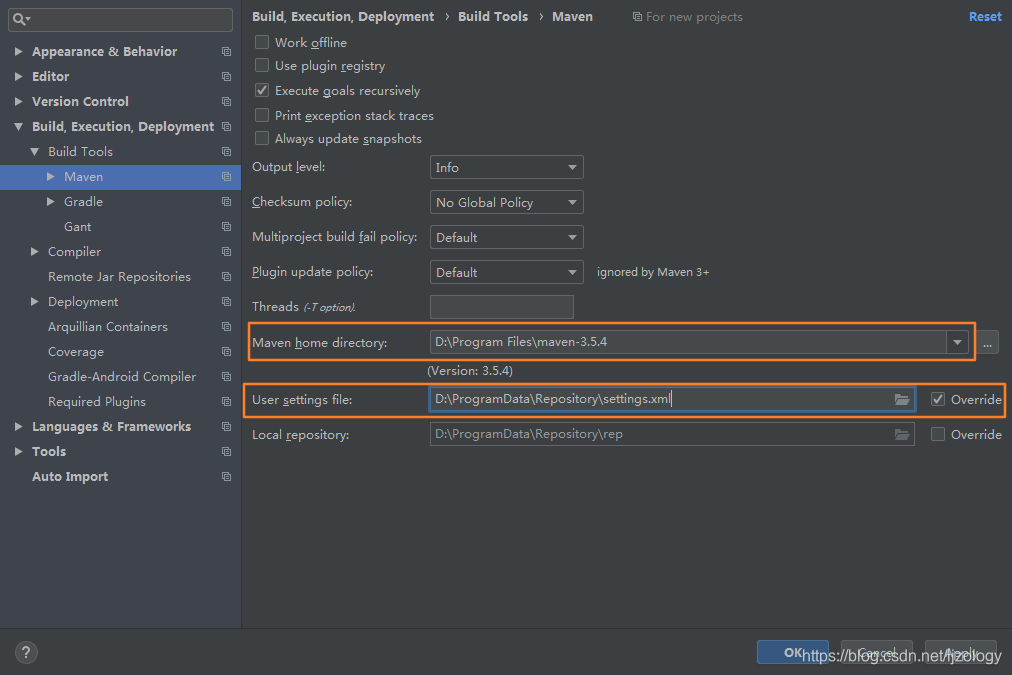
如果新建的工程不是maven工程,可以通过下面方法改造成maven工程:
右键单击工程,选择第二项:

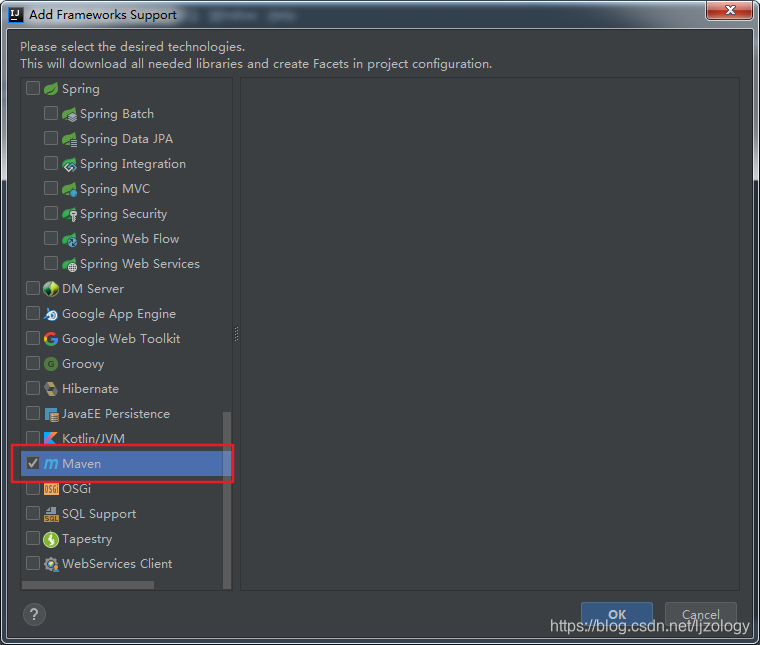
这时候会跳到pom.xml,需要填写groupId和artifactId,当然也可以用默认的:
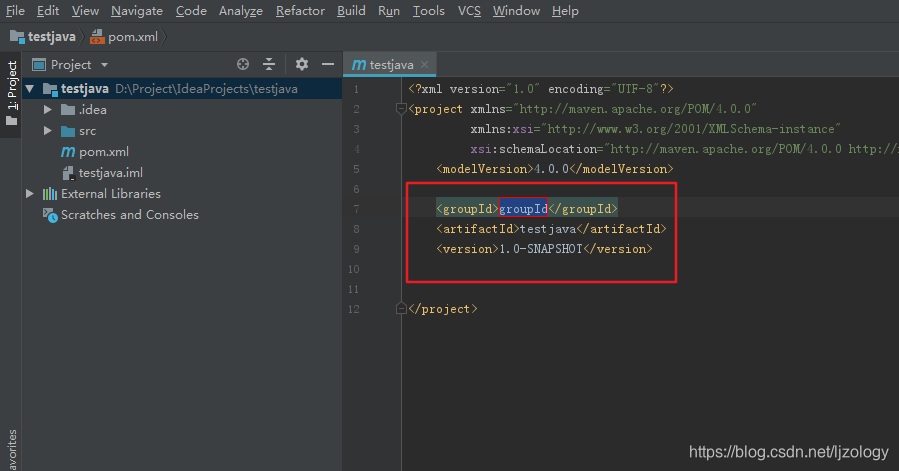
现在工程已经改造成了Maven工程。
3.3 为Maven工程添加依赖
setting.xml主要用于配置maven的运行环境等一系列通用的属性,是全局级别的配置文件;
pom.xml主要描述了项目的maven坐标、依赖关系,开发者需要遵循的规则,缺陷管理系统,组织和licenses,以及其他所有的项目相关因素,是项目级别的配置文件。
比如在下面这个pom.xml中添加Hadoop开发相关的依赖:
<?xml version="1.0" encoding="UTF-8"?>
<project xmlns="http://maven.apache.org/POM/4.0.0"
xmlns:xsi="http://www.w3.org/2001/XMLSchema-instance"
xsi:schemaLocation="http://maven.apache.org/POM/4.0.0 http://maven.apache.org/xsd/maven-4.0.0.xsd">
<modelVersion>4.0.0</modelVersion>
<groupId>groupId</groupId>
<artifactId>testjava</artifactId>
<version>1.0-SNAPSHOT</version>
<properties>
<hadoop.version>3.1.3</hadoop.version>
</properties>
<!--# 下载依赖-->
<dependencies>
<dependency>
<groupId>junit</groupId>
<artifactId>junit</artifactId>
<version>4.10</version>
</dependency>
<dependency>
<groupId>org.slf4j</groupId>
<artifactId>slf4j-log4j12</artifactId>
<version>1.6.4</version>
</dependency>
<dependency>
<groupId>org.apache.hadoop</groupId>
<artifactId>hadoop-common</artifactId>
<version>${hadoop.version}</version>
</dependency>
<dependency>
<groupId>org.apache.hadoop</groupId>
<artifactId>hadoop-hdfs</artifactId>
<version>${hadoop.version}</version>
</dependency>
<dependency>
<groupId>org.apache.hadoop</groupId>
<artifactId>hadoop-common</artifactId>
<version>${hadoop.version}</version>
</dependency>
<dependency>
<groupId>org.apache.hadoop</groupId>
<artifactId>hadoop-mapreduce-client-common</artifactId>
<version>${hadoop.version}</version>
</dependency>
<dependency>
<groupId>org.apache.hadoop</groupId>
<artifactId>hadoop-mapreduce-client-core</artifactId>
<version>${hadoop.version}</version>
</dependency>
<dependency>
<groupId>org.apache.hadoop</groupId>
<artifactId>hadoop-client</artifactId>
<version>${hadoop.version}</version>
</dependency>
</dependencies>
</project>
添加完后依赖是红色的,这是因为添加了新的依赖,而Maven仓库中不存在这些依赖的jar包,这时候我们需要点一下右下角的Import Changes:
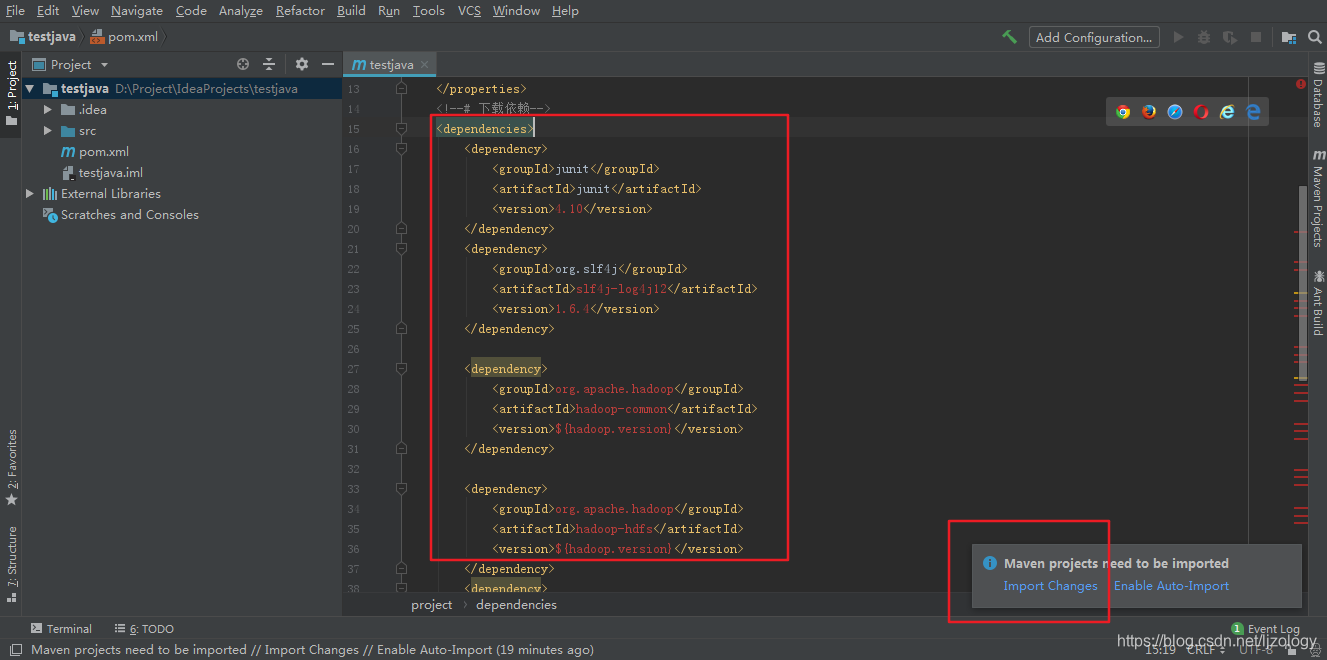
点完后开始下载依赖包,在Maven仓库里可看到下载好的依赖包:
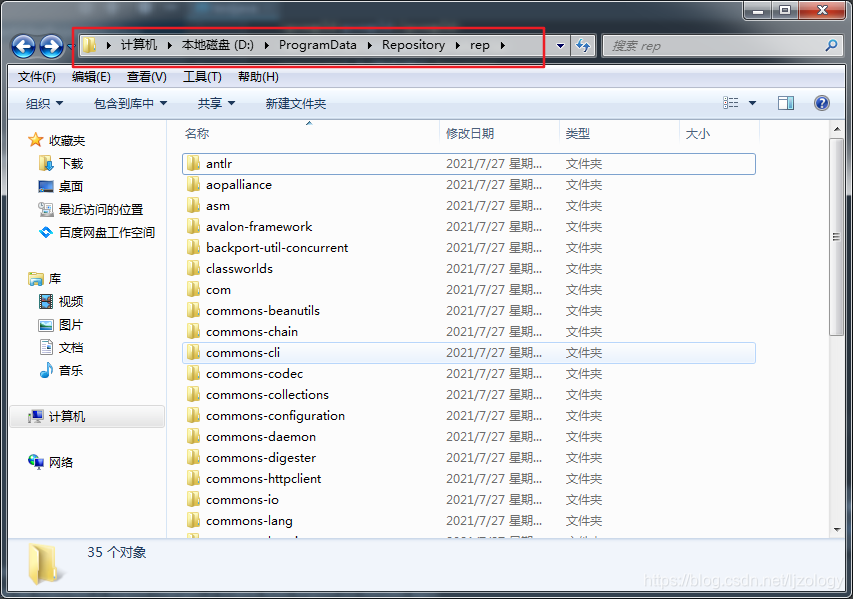
也可以通过File ->Project Structure,点击Libraries,也可看到下载好的依赖包,右边Sources和JavaDocs显示红色,是因为没下载源码和文档,不影响程序运行。
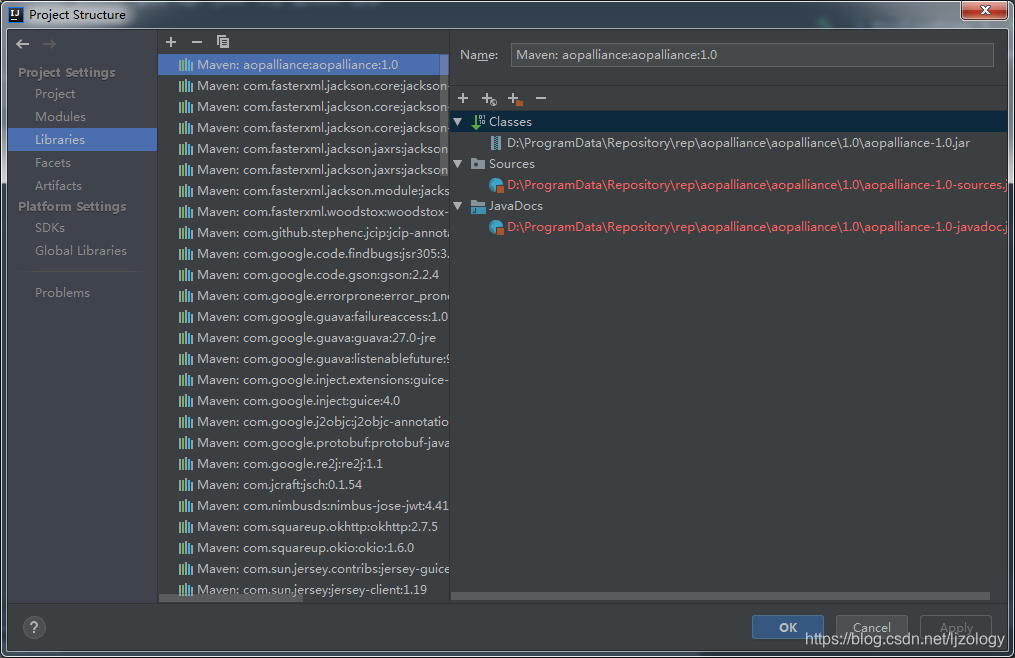
这时候就在IDEA可以愉快的coding了~~~~~~~~~~~~~~~~~~